你聽過本地模式重裝系統嗎?估計很多人在重裝系統的時候都是選擇在線重裝或者U盤重裝,很少有用本地模式重裝。其實也跟在線重裝一樣簡單,不過就是通過一個本地PE鏡像文件,隨后就可以進行重裝系統了。如果你也感興趣的話,現在就跟著教程一起操作吧。
第一步
提前下載韓博士裝機大師軟件,關閉所有的殺毒軟件后在韓博士界面中選擇“U盤啟動”模式進入。

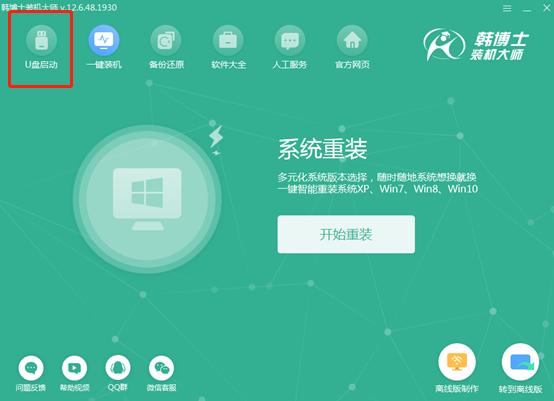
第二步
直接點擊“本地模式”進入,根據自己需要選擇好鏡像文件的“安裝路徑”后點擊“安裝到E盤”。
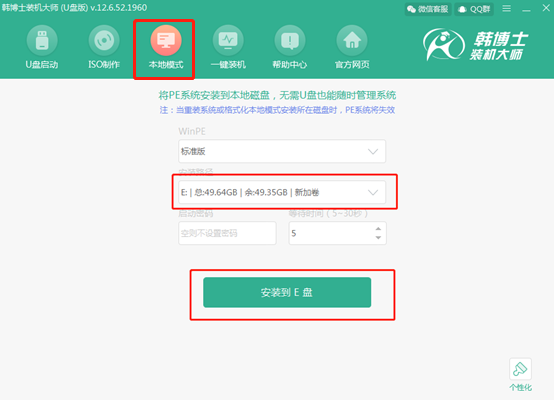
第三步
韓博士開始自動下載鏡像文件,全程無需手動操作。文件下載完成后點擊“確定”開始重啟電腦,隨后選擇“HanBoShi-WinPE”選項回車進入。
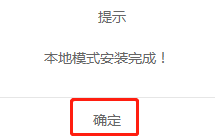
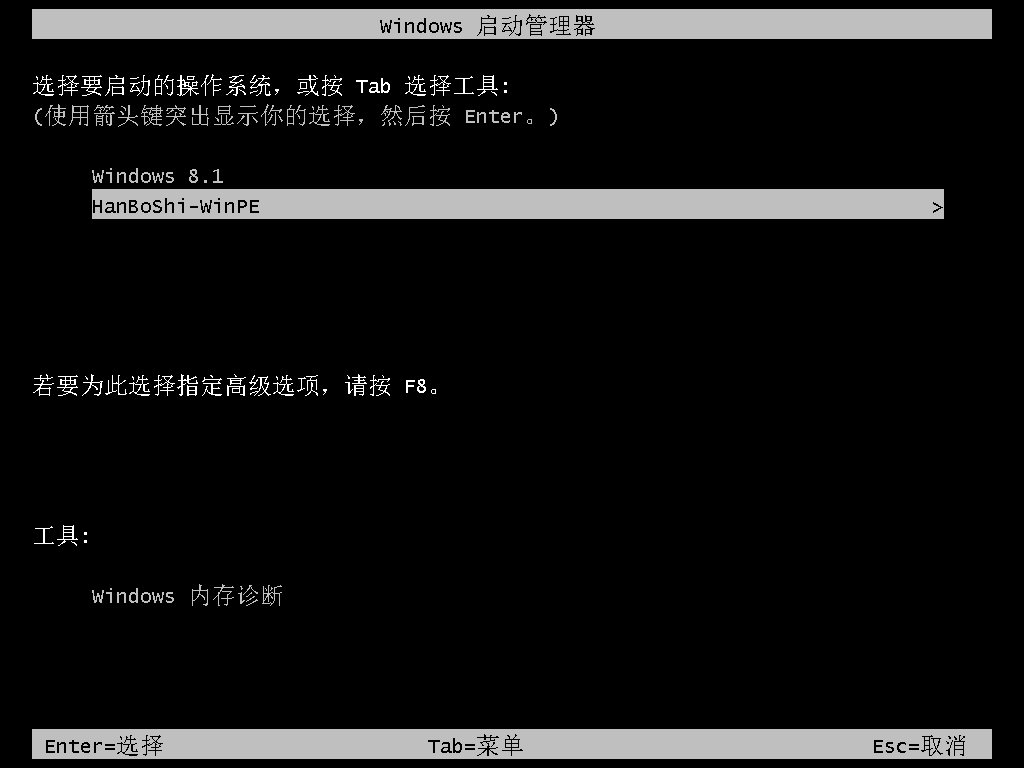
第四步
進入PE后部署過后自動安裝(跳過教程第三、四步),點擊第五步重啟安裝,提示沒有找到可以的安裝鏡像的環境下,參考著教程安裝接著安裝。
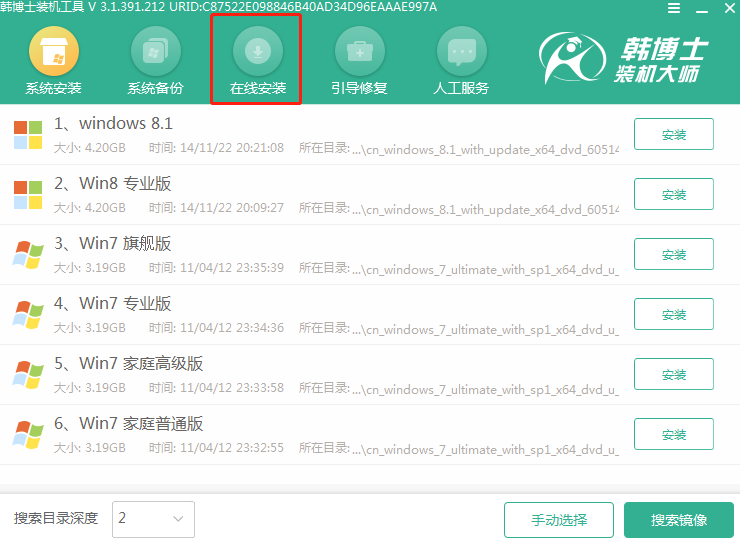
第五步
直接在界面中選擇win10家庭版系統文件后點擊“下載該系統”。
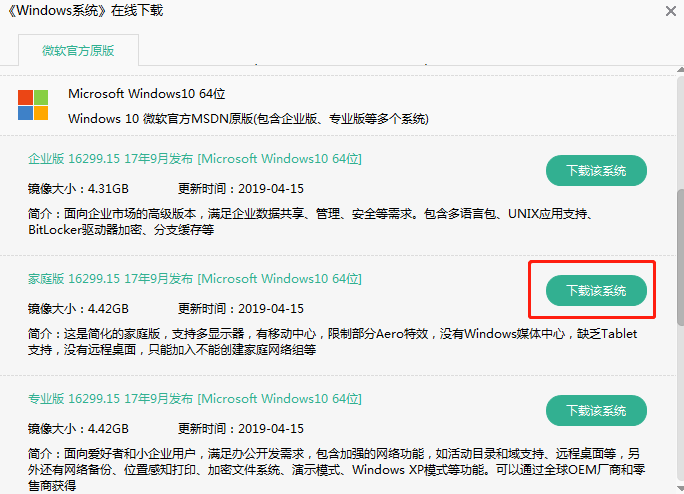 ?
?
第六步
韓博士開始自動下載系統文件,等文件下載完成后“立即重啟”電腦。經過多次重啟部署安裝,最后進入win10桌面,重裝完成。
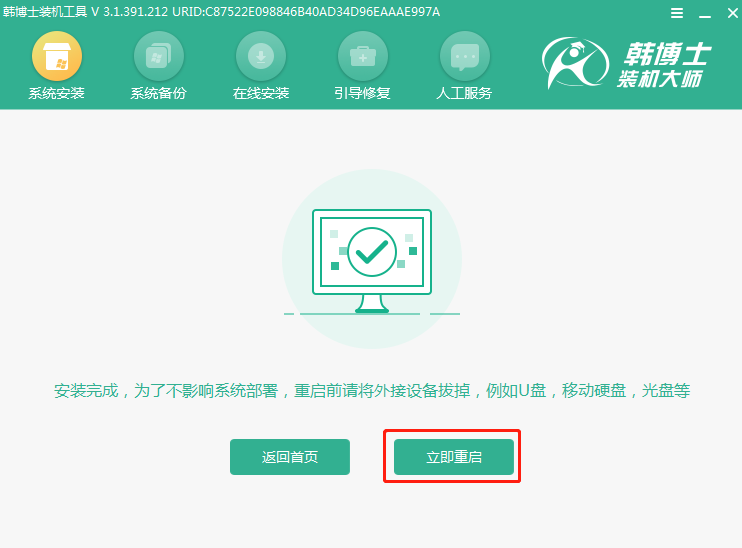
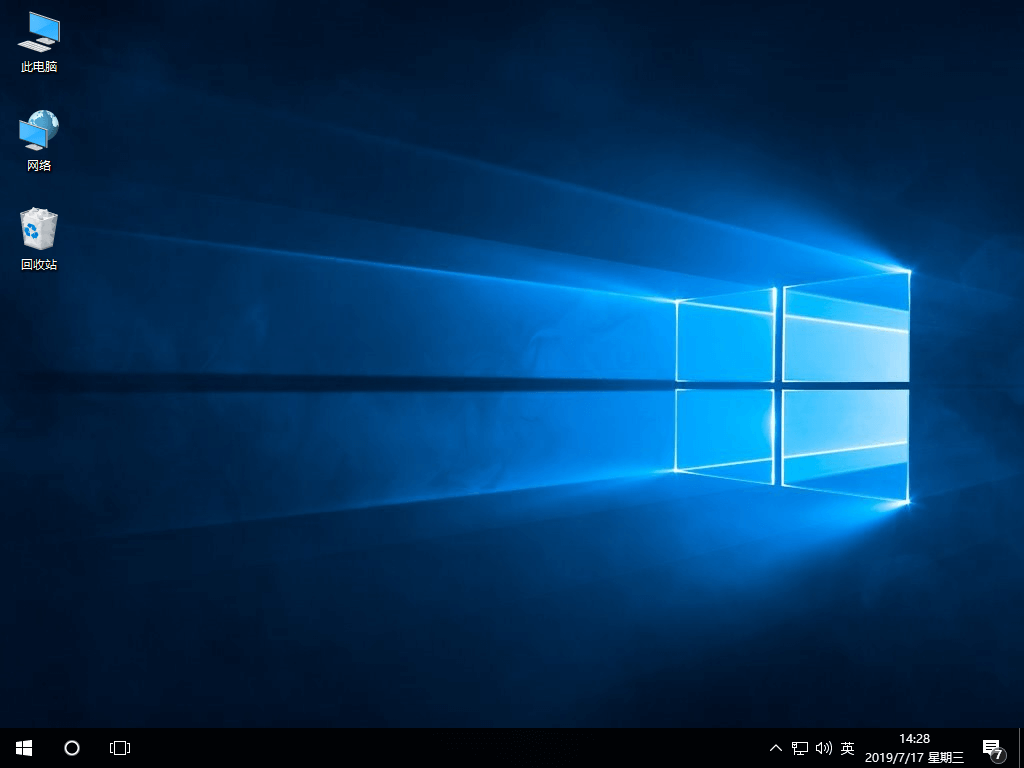
以上就是本次小編為大家帶來的本地模式重裝win10家庭版系統的詳細步驟教程,如果大家覺得有需要的話可以將此篇教程收藏好,以備不時之需。

